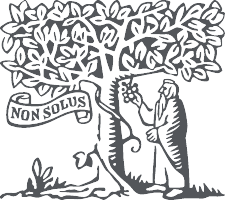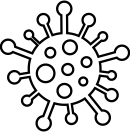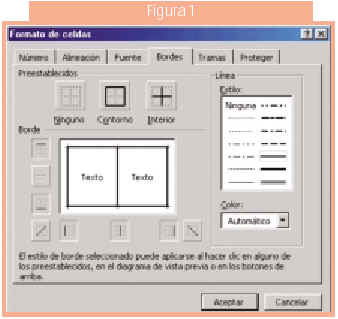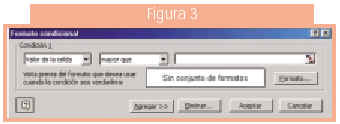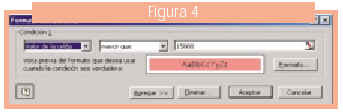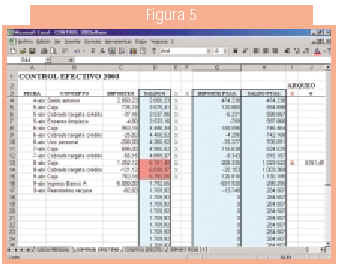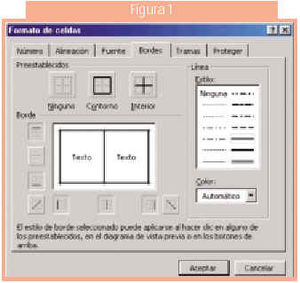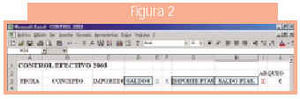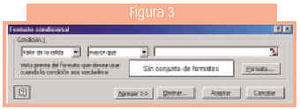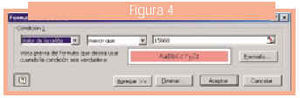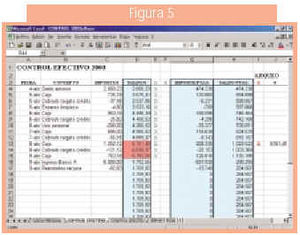Control del efectivo teórico
avanzada
OBJETIVO
Se trata de diseñar un sencillo programa para calcular el efectivo teórico existente para confrontarlo con el real que habremos calculado con el programa de la ficha anterior.
Para utilizarlo necesitaremos los datos siguientes:
* Importe del efectivo de la caja.
* Importe de los cobros mediante tarjetas de crédito.
* Salidas de efectivo por cualquier causa.
* Cualquier otra operación que implique un movimiento de dinero en efectivo.
DISEÑO DE LA HOJA
Vamos a diseñar una hoja modular que va a ir creciendo con el número de movimientos. En un primer momento la prepararemos para casi 100 movimientos.
Para ello, escribiremos los siguientes textos en las celdas que se indican:
* A1: CONTROL EFECTIVO 2003
* A3: FECHA
* B3: CONCEPTO
* C3: IMPORTE €
* D3: SALDO €
* E3: X (en color verde)
* F3: X (en color azul)
* G3: IMPORTE PTAS.
* H3: SALDO PTAS.
* I2: ARQUEO
* I3: X (en color rojo)
* J3: €
Daremos a las columnas la anchura necesaria para que nos quepan todos los textos introducidos, excepto el de la celda A1, y, a continuación, centraremos los textos escritos en las restantes celdas.
Marcaremos en azul las celdas D3, G3 y H3, señalándolas con el ratón y con el botón derecho de éste seleccionaremos «FORMATO DE CELDAS» y en la pestaña «TRAMAS» escogeremos un color azul pálido. Estas tres celdas también las enmarcaremos mediante la pestaña «BORDES», seleccionando un tipo de línea bastante grueso y colocándola en la posición correspondiente (fig. 1) mediante un clic con el botón izquierdo del ratón.
Figura 1
Para conseguir el color de las X procederemos del mismo modo, pero escogiendo la pestaña «FUENTES»; dentro de la ventana «COLOR» elegiremos los colores que hemos indicado en el recuadro.
El aspecto resultante se muestra en la figura 2.
Figura 2
A continuación introduciremos las fórmulas en las celdas siguientes:
* D4: «=C4»
* G4: «=C4*166,386»
* H4: «=D4*166,386»
* D5: «=D4+C5»
* D6: «=C5*166,386»
* D7: «=D5*166,386»
Vamos a resaltar con colores distintos las celdas anteriores, ya que son de resultados. Para ello, las señalaremos y con el botón derecho del ratón escogeremos «FORMATO DE CELDAS», y en la pestaña «TRAMAS» seleccionaremos el color azul claro.
Dar formato
Vamos a dar formato a las celdas de las filas 4 y 5 según el tipo de datos que vayan a contener. Para ello utilizaremos el menú de formato y la pestaña «NÚMERO», siempre que no se indique lo contrario. La sucesión será la siguiente:
* Celda A4 y A5: formato de fecha tipo «4-mar».
* Celdas C4, C5, D4 y D5: formato de número con dos decimales y activada la casilla del separador de miles.
* Celdas E4 y E5: pestaña de «FUENTE», ventana «COLOR» escogiendo un color verde.
* Celdas F4 y F5: pestaña de «FUENTE», ventana «COLOR» escogiendo un color azul.
* Celdas I4 y I5: pestaña de «FUENTE», ventana «COLOR» escogiendo un color rojo.
* Celdas G4, G5, H4 y H5: formato de número sin decimales y activada la casilla del separador de miles.
* Celdas D4, D5, G4, G5, H4 y H5: pestaña de «BORDES», colocando una raya gruesa en ambos laterales.
A las celdas D4 y D5 les vamos a dar un formato condicional para que nos avise cuando el valor del efectivo existente en la farmacia exceda de un determinado importe que, por razones de seguridad, sea prudente ingresarlo en el banco. Para ello desplegaremos el menú formato de la barra de herramientas y seleccionaremos «FORMATO CONDICIONAL...»; se nos abrirá una ventana como la de la figura 3. En las distintas opciones elegiremos: «VALOR DE LA CELDA», «MAYOR QUE» y en la siguiente colocaremos la cantidad a partir de la cual queremos que nos avise (p. ej., 6.000). A continuación pincharemos la opción «FORMATO...» y en la pantalla resultante en la pestaña «TRAMAS» escogeremos un color asalmonado (fig. 4). Con el botón «ACEPTAR» se guardará el formato introducido.
Figura 3
Figura 4
Finalmente, copiaremos la fila formada por las celdas A5 hasta la J5, primero señalándolas y luego escogiendo en el menú «EDICIÓN» la opción «COPIAR». Señalaremos las celdas de la columna A comprendidas entre A6 y A100 y, en el menú «EDICIÓN», elegiremos «PEGAR».
Con ello habremos dejado la hoja formateada para 100 movimientos. Cuando lleguemos al final, solamente habremos de repetir la acción de «COPIAR» y «PEGAR» para dejar a punto más líneas.
Con el fin de que siempre veamos la fila de títulos, señalaremos la celda A4 y, en el menú «VENTANA» de la barra de herramientas seleccionaremos «INMOVILIZAR PANELES».
Funcionamiento
El funcionamiento de esta hoja es muy sencillo, ya que solamente deberemos introducir en la columna A la fecha del movimiento; en la columna B, el concepto del movimiento, y en la comuna C, el importe del movimiento (en positivo si es una entrada y en negativo si se trata de una salida). La columna D nos dará el importe del saldo que deberá coincidir con el realmente existente y que habremos calculado según la ficha del mes anterior. Las columnas E y F tienen como misión el punteo de los movimientos tanto a efectos de descuadre como de su traslado a la aplicación de contabilidad. La columna I se reserva para poner una marca cuando cuadremos con el saldo real, y en la J escribiremos manualmente el importe para que si accidentalmente se nos alterase la hoja, siempre tengamos la referencia del importe cuadrado.
El aspecto final de la hoja, con algunos movimientos de ejemplo, se muestra en la figura 5.
Figura 5